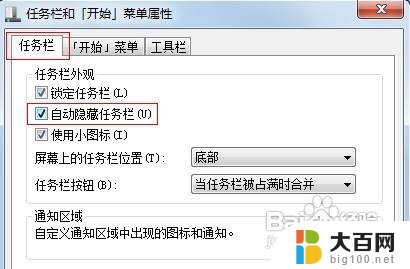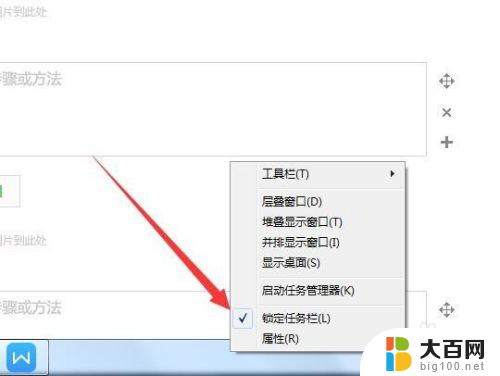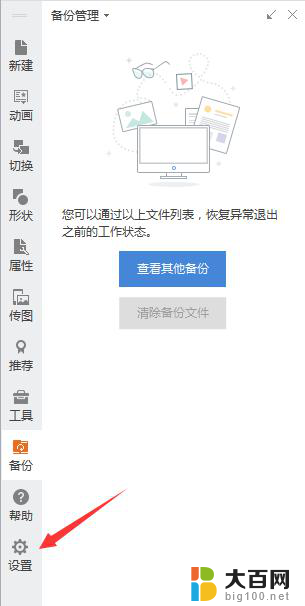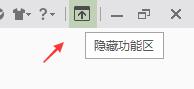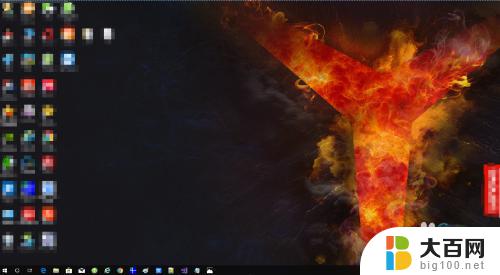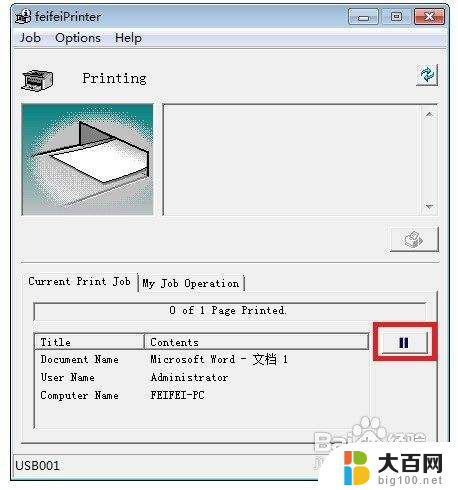任务栏文件夹不叠放 如何取消任务栏文件夹自动折叠
更新时间:2023-10-28 15:04:40作者:xiaoliu
任务栏文件夹不叠放,任务栏文件夹自动折叠是许多Windows用户面临的一个问题,当我们将多个文件夹放置在任务栏上时,它们往往会自动折叠在一个文件夹中,给我们的使用带来了不便。有幸的是取消任务栏文件夹自动折叠是一个相对简单的过程。在本文中我们将探讨如何取消任务栏文件夹的自动折叠功能,以便更方便地管理和访问我们的文件夹。
具体方法:
1.首先在开始菜单找到控制面板。
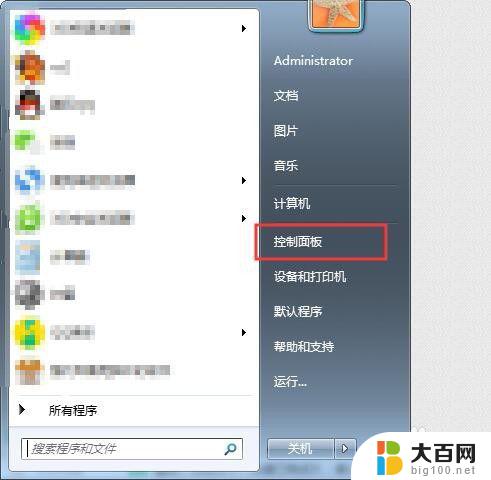
2.在控制面板里面选择任务栏和开始菜单。
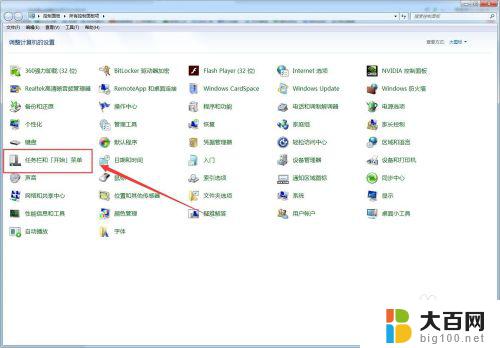
3.接下来我们就可以看到关于任务栏默认是合并的状态。

4.点开后我们选择从不合并。
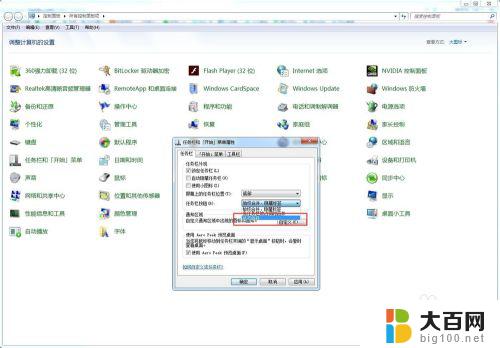
5.设置之后记得依次选择应用和确定,才会生效哦!
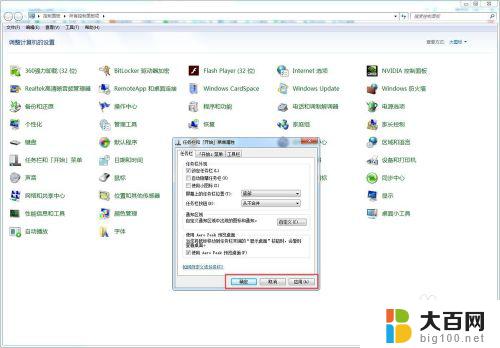
6.还有一种快捷方式,我们直接对准任务栏右键单击选择属性。
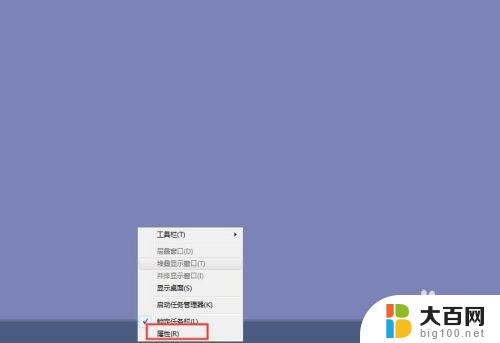
7.这样也可以快速进入设置界面。

以上是任务栏文件夹不叠放的全部内容,如果您遇到相同的问题,请参考本文所介绍的步骤进行修复,我们希望这篇文章能对您有所帮助。